电脑怎么备份系统电脑系统怎样备份?
电脑怎么备份系统 时间:2021-07-23 阅读:()
如何给电脑备份系统
一般电脑自己配得有,打开电脑,进入选项卡,从Windows下移到“一键Ghost”,进入,然后会弹出5个及5个以上的选项,其中第一个和第二个上面都有“Ghost”(因为电脑自带的一键还原精灵是英语版的),第一个是一键备份系统,第二个是一键还原系统,你先点第一个,一键Ghost就会自动备份系统,等待备份完后,就可以用一键还原(恢复)系统了。还有就是电脑没配得有,你就要自己去下载一键还原精灵,网上有很多的,下载出来,再点开一键还原精灵,点击一键备份系统(这时一般就是中文版的了),它会让你输入备份文件的位置(最好别放在C盘,因为它就是还原C盘的),然后点确定,它就会重启电脑,然后进入选项卡,跳为一键Ghost,这时进去就是中文版了,它会提示你是否备份系统,10秒后自动备份,备份成功后就自动重启了。
电脑在重装系统前资料如何备份?
首先你如果只是怕重装系统后造成其它磁盘的数据丢失,那你的这种顾虑是没有意义的,因为重装系统只会将C盘格式化,只有C盘的东西丢失,所以你不需要备份其他盘的数据资料,如果一定要备份的话,请看我下面的文章!! 你只要在光驱中放入ghost的版本的xp系统光盘,直接选择恢复xp到硬盘第一个分区就可以了!! 手动Ghost使用详解 手动Ghost使用详解:? A、分区克隆与备份? =========================================================== 使用Ghost进行系统备份,有整个硬盘(Disk)和分区硬盘(Partition)两种方式。在菜单中点击? Local(本地)项,在右面弹出的菜单中有3个子项,其中 Disk 表示备份整个硬盘(即克隆)、Partition 表? 示备份硬盘的单个分区、Check 表示检查硬盘或备份的文件,查看是否可能因分区、硬盘被破坏等造成备? 份或还原失败。
分区备份作为个人用户来保存系统数据,特别是在恢复和复制系统分区时具有实用价值。
? 选 Local→Partition→To Image 菜单,弹出硬盘选择窗口,开始分区备份操作。
点击该窗口中白色的? 硬盘信息条,选择硬盘,进入窗口,选择要操作的分区(若没有鼠标,可用键盘进行操作:TAB键进行切? 换,回车键进行确认,方向键进行选择)。
在弹出的窗口中选择备份储存的目录路径并输入备份文件名称,注意备份文件的名称带有 GHO 的后缀名。
接下来,程序会询问是否压缩备份数据,并给出3个选择:? No 表示不压缩,Fast表示压缩比例小而执行备份速度较快,High 就是压缩比例高但执行备份速度相当慢。
? 最后选择 Yes 按钮即开始进行分区硬盘的备份。
Ghost 备份的速度相当快,不用久等就可以完成,备份的? 文件以 GHO 后缀名储存在设定的目录中。
? B、硬盘克隆与备份? =========================================================== 硬盘的克隆就是对整个硬盘的备份和还原。
选择菜单Local→Disk→To Disk,在弹出的窗口中选择源硬? 盘(第一个硬盘),然后选择要复制到的目标硬盘(第二个硬盘)。
注意,可以设置目标硬盘各个分区的? 大小,Ghost 可以自动对目标硬盘按设定的分区数值进行分区和格式化。
选择 Yes 开始执行。
? Ghost 能将目标硬盘复制得与源硬盘几乎完全一样,并实现分区、格式化、复制系统和文件一步完成。
? 只是要注意目标硬盘不能太小,必须能将源硬盘的数据内容装下。
? Ghost 还提供了一项硬盘备份功能,就是将整个硬盘的数据备份成一个文件保存在硬盘上? (菜单 Local→Disk→To Image),然后就可以随时还原到其他硬盘或源硬盘上,这对安装多个系统很方? 便。
使用方法与分区备份相似。
? C、备份还原? =========================================================== 如果硬盘中备份的分区数据受到损坏,用一般数据修复方法不能修复,以及系统被破坏后不能启动,? 都可以用备份的数据进行完全的复原而无须重新安装程序或系统。
也可以将备份还原到另一个硬盘上。
? 要恢复备份的分区,就在界面中选择菜单Local→Partition→From Image,在弹出窗口中选择还原的? 备份文件,再选择还原的硬盘和分区,点击 Yes 按钮即可。
电脑重装系统后怎么备份系统?
备份系统有多种方法 有一键备份等等 在这里我介绍一种老式以及最常用的系统备份 也就是手动备份 这里说是手动备份 当然恢复可以一键恢复:如果你机子上装有GHOST DOS工具 那么按照下面的方法做在启动机子到选择系统进入时 按“下” 进入GHOST界面如图1进入了GHOST系统 在这个系统里面一般用键盘来操作 用键盘上的切换键TAB以及方向键首先我们进到下面图一的界面 这个不用理会 直接按回车接下来的操作是最重要的 好像只能发一个图哦 这个我就不发了告诉你一个简单的方法 在图一按了回车以后 进入选择GHOST命令界面 这样选择1 2 2 意思就是选择第一个 然后选择第二个 再选第二个这是系统备份 如果是1 2 3 就是系统还原 回车以后 出现选择要备份的分区一般系统都是C盘的 确定是C盘以后 也就是第一分区 按回车 然后进入你要将备份存到哪个盘的界面 (呵呵 为了说明白点 词句不是很准)最好存到个不常用的 空间比较大的盘里 用切换键切换到选择分区 比如选择F盘回车 在下面打上备份文件的名称比如(GHOST 1) 然后回车 出现界面问你要如何压缩 NO是不压缩 FAST是适量压缩 HIGH是高压缩 我们一般选择适量压缩然后回车 接下来系统要你确认是否开始备份 确认前面的操作无误以后 选择YES回车如果不确认选择NO 系统将回到图一的界面 没对系统做任何改变选择YES以后 系统就开始备份了 备份完以后 出现一个界面 要你重新启动不用理会 直接回车 这样你的系统就做好一个备份了 到你盘里去看看是不是有个文件(GHOST 1)注意备份系统不建议C盘空间比较大 越简单越好 第二呢就是如果在机子启动时 选择系统进入时没有GHOST的话那就要引入 DOS界面 进行命令的操作 我们使用光盘 引入DOS界面 在DOS界面里输入GHOST回车 同样进入 了 我们图一接下来的操作都是一样
怎么给电脑做系统备份?一件还原和恢复出厂设置一样吗?
给系统备份,可以安装一个ghost或是装机人员工具,打开以后有一键备份功能。一键还原和恢复出厂不是一样的。
恢复出厂是给电脑恢复指出厂设置。
一般不建议; 一键还原是针对操作系统的, 比如系统安装了ghost然后使用一段时间后发现慢,可以一键还原,但是还原前要备份,然后还原就还原到备份时候的系统设置了。
电脑的系统备份在哪里?怎么恢复备份?
系统备份在硬盘中哪个分区,根据备份的软件不同而不同: 一是备份时可以自定义选择存储路径; 二是在当时备份时,软件自动在分区可用容量最大的原分区创建一个文件夹。备份的文件,又因备份的软件不同而隐藏和不隐藏。
恢复备份,可用的软件很多,如:OneKeyGhost,具体方法是: 1、打开OneKeyGhost,如下图: 2、选择还原分区。
3、选择镜像文件。
打开OneKeyGhost后,它会自动加载硬盘中路径最近的镜像文件,如果硬盘中只有一个镜像文件,那么就不需要选择,如果硬盘中有多个镜像文件,那么点击打开,选择所需要的镜像文件。
4、点击确定。
确定后,系统会自动重启,用户不需要进行干预,直到还原成功。
电脑系统怎样备份?
矮人DOS工具箱! ………… 备份: 1、 运行ghost后,用光标方向键将光标从“Local”经“Disk”、“Partition”移动到“To Image”菜单项上,然后按回车。2、 出现选择本地硬盘窗口,,再按回车键。
3、 出现选择源分区窗口(源分区就是你要把它制作成镜像文件的那个分区) 用上下光标键将蓝色光条定位到我们要制作镜像文件的分区上,按回车键确认我们要选择的源分区,再按一下Tab键将光标定位到OK键上(此时OK键变为白色),再按回车键。
4、 进入镜像文件存储目录,默认存储目录是ghost文件所在的目录,在File name处输入镜像文件的文件名,也可带路径输入文件名(此时要保证输入的路径是存在的,否则会提示非法路径),如输入D:sysbakcwin98,表示将镜像文件cwin98.gho保存到D:sysbak目录下,输好文件名后,再回车。
5、 接着出现“是否要压缩镜像文件”窗口,有“No(不压缩)、Fast(快速压缩)、High(高压缩比压缩)”,压缩比越低,保存速度越快。
一般选Fast即可,用向右光标方向键移动到Fast上,回车确定; 6、 接着又出现一个提示窗口,用光标方向键移动到“Yes”上,回车确定。
7、 Ghost开始制作镜像文件 8、 建立镜像文件成功后,会出现提示创建成功窗口 回车即可回到Ghost界面; 9、 再按Q键,回车后即可退出ghost。
^^^^^^^^^^^^^^^^^^^^^^^^^^^^^^^^^^^^^^^^^^^^^ 还原: 制作好镜像文件,我们就可以在系统崩溃后还原,这样又能恢复到制作镜像文件时的系统状态。
下面介绍镜像文件的还原。
(一)在DOS状态下,进入Ghost所在目录,输入Ghost回车,即可运行Ghost。
(二)出现Ghost主菜单后,用光标方向键移动到菜单“Local-Partition-From Image”,然后回车。
(三) 出现“镜像文件还原位置窗口”,在File name处输入镜像文件的完整路径及文件名(你也可以用光标方向键配合Tab键分别选择镜像文件所在路径、输入文件名,但比较麻烦),如d:sysbakcwin98.gho,再回车。
(四) 出现从镜像文件中选择源分区窗口,直接回车。
(五) 又出现选择本地硬盘窗口,再回车。
(六) 出现选择从硬盘选择目标分区窗口,我们用光标键选择目标分区(即要还原到哪个分区),回车。
(七) 出现提问窗口,选Yes回车确定,ghost开始还原分区信息。
(八) 很快就还原完毕,出现还原完毕窗口,选Reset Computer回车重启电脑。
注意:选择目标分区时一定要注意选对,否则:后果是目标分区原来的数据将全部消失.
- 电脑怎么备份系统电脑系统怎样备份?相关文档
- 电脑怎么备份系统电脑系统怎么换 怎么备份
- 电脑怎么备份系统如何做电脑系统备份
- 电脑怎么备份系统怎么把电脑系统备份然后备份到U盘
- 电脑怎么备份系统如何系统备份?
A400互联37.8元/季,香港节点cn2,cmi线路云服务器,1核/1G/10M/300G
A400互联怎么样?A400互联是一家成立于2020年的商家,A400互联是云服务器网(yuntue.com)首次发布的云主机商家。本次A400互联给大家带来的是,全新上线的香港节点,cmi+cn2线路,全场香港产品7折优惠,优惠码0711,A400互联,只为给你提供更快,更稳,更实惠的套餐,香港节点上线cn2+cmi线路云服务器,37.8元/季/1H/1G/10M/300G,云上日子,你我共享。...
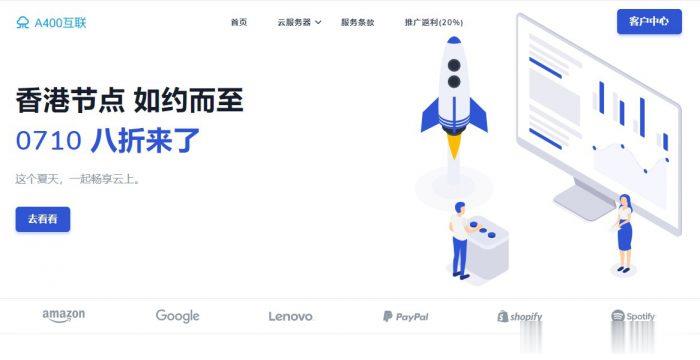
腾讯云轻量应用服务器关于多个实例套餐带宽
腾讯云轻量应用服务器又要免费升级配置了,之前已经免费升级过一次了(腾讯云轻量应用服务器套餐配置升级 轻量老用户专享免费升配!),这次在上次的基础上再次升级。也许这就是良心云吧,名不虚传。腾讯云怎么样?腾讯云好不好。腾讯云轻量应用服务器 Lighthouse 是一种易于使用和管理、适合承载轻量级业务负载的云服务器,能帮助个人和企业在云端快速构建网站、博客、电商、论坛等各类应用以及开发测试环境,并提供...
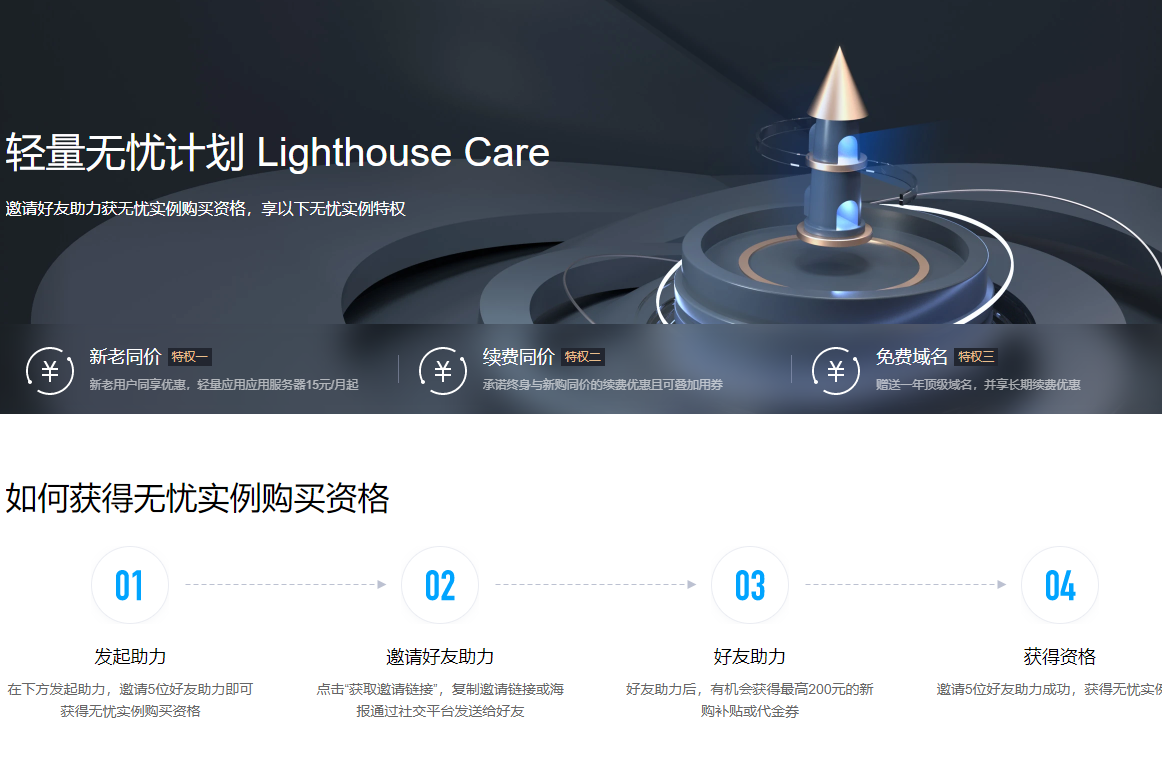
TMThosting夏季促销:VPS月付7折,年付65折,独立服务器95折,西雅图机房
TMThosting发布了一个2021 Summer Sale活动,针对西雅图VPS主机提供月付7折优惠码,年付65折优惠码,独立服务器提供95折优惠码,本轮促销活动到7月25日。这是一家成立于2018年的国外主机商,主要提供VPS和独立服务器租用业务,数据中心包括美国西雅图和达拉斯,其中VPS基于KVM架构,都有提供免费的DDoS保护,支持选择Windows或者Linux操作系统。Budget ...
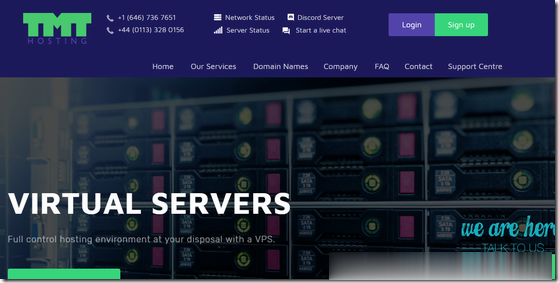
电脑怎么备份系统为你推荐
-
mobilepartnermobile partner拔不上号,信号60%,连不上网络,老是提示连接被中止网龙吧刘谦吧 百度贴吧买服务器买一个服务器要多少钱?人脸检测综述人脸检测技术的研究现状linux操作系统好吗linux系统好不好学??handoff怎么用如何令Yosemite使用iPhone的通话功能和Handoff设置无法清除dns缓存无法清除dns缓存 设置好后重起又是无法清除音响解码大家好,音响锁住了怎么解锁?发送验证码手机发送图文验证码怎么发,图文是一个长方型里面有四个数字,望知道者告知,发送验证码微信登录需要好友发验证码怎么办